Keychron K3 Proレビュー。打鍵感の心地よいバランス良いキーボード。(US配列)

購入したのは以下スペックのキーボード。 使い始めて半年が経過する。今回はこのキーボードの使い勝手、メリットと感じたこと、逆にイマイチだなぁと感じたことを忖度なく紹介していこうと思う。
Keychron K3 Pro基本製品情報
まず購入したキーボードの外観はこちら。(写真は公式サイトから拝借)

オレの所有しているKeychron K3 Proがこれ。

後ろの面にはUSB-Cの端子、無線・有線の切り替えスイッチ、OS切り替えスイッチがある。

- US配列
- 茶軸
- ホワイトバックライト
- ロープロファイル・ダブルショットPBT
- Gateronロープロファイル・メカニカル
- 有線、無線接続対応
- 525g
- 18,920円
これまで使っていたマジックキーボードの不満点2つ。
そもそもなぜキーボードを買い替えようかと思ったかというと、これまで使っていたマジックキーボードに対して細かい不満が蓄積したきたから。
不満点は大きく2つ。
- Lightningケーブル接続
- 日本語配列のキートップの印字がださい
大きくはこの2点です。
2024年6月になっても変わらずマジックマウス、マジックキーボードはLightning端子のまま。
Lightning端子嫌いの人は本当に多いと思うのでいい加減USB-C端子に統一して欲しい・・・ 後者のキートップの印字はUS配列のマジックキーボード固有の問題ではないけど、やっぱり使わないかな文字が表示されているのってシンプルに美しくないなぁって思う。
Keychron K3 ProのUS配列への対応は問題なし。
Keychron K3 ProのUS配列への対応は懸念していたところですが、特に問題ありませんでした。 これはKeychron K3 Pro独自のことではなく、US配列のキーボードであればすべてに当てはまるのですが、Macにある「英数」「かな」のボタンがありません。 そこを解決する必要があるのですが、自分の場合、以下のアプリを利用しました。
英かな(Mac用アプリ)
このアプリを利用すると、左右のCMNDキーをそれぞれ、「英数」「かな」のボタンに割り振ることができます。そうするとCMNDキーを使えないじゃないかと思う方がいるかもしれませんが大丈夫。なぜならCMNDキーは基本単体で押すのではなく、他のキーと組み合わせて使うことがほとんどだからです。CMNDキーを単体で押す、というアクションに対して「英数」「かな」の入力を切り替える機能を割り振ることができたわけです。 ここはひとそれぞれにやり方をカスタムされているようですが、自分の場合は、このやり方でしっくり対応することができました。
Keychron K3 Proは打鍵感の素晴らしい良いキーボード。
Keychron K3 Proを半年使ってみて感じたメリットを書いていこうと思います。 こちらについては大きく3点でしょうか。
- デザイン、それなりの重量感
- 打鍵感
- キー配列のカスタマイズ
Keychron K3 Proのデザインはシンプルでカラーリングが素敵。
デザインの好みは人それぞれなので特に言及しない。自分は好き。 黒とグレーが締まっており、オレンジが良いアクセントになっていると感じる。 モノとしての重厚感もそれなりにあり、相まって高級感も感じる。
Keychron K3 Proのイルミネーション機能は特に不要かな。。
特にゲーミング用のキーボードなどで、押下したボタンによりキーボードがカラフルに光るものがあるようですが、このKeychron K3 Proにも似たような機能が搭載されています。 カラフルではなく、ホワイト一色ではあるのですが、ボタンを押すとキーボードを光らせることができ、その演出パターンは20個弱くらいはあるように思います。
ただ、これ使うかというと正直微妙です。 キーボードを打っているときは基本画面の方を見ていますし、キーボードが光ったとて、特に嬉しさは感じません。むしろバッテリーの消費を早くするだけだと思うので、無くても良く、これを入れるならその分コストダウンしてくれれば良いのに、、というのが正直な感想です。
Keychron K3 Proの打鍵感は軽く、メカニカルキーボードならではのクリッキーな印象。
クリッキーってなんやねん、ってところですが、自分の印象としては「押されたな」という明確なフィードバックがある、って感じ。打鍵感は軽いのだけど、ふわふわした感じだったり、押したか押してないか良くわからんということはなく、確かな押した感がそこには存在し、打鍵感の気持ちよさにつながっているように感じました。
ただ、静音仕様と言われる茶軸のボタンであっても若干打鍵音は大きくかつ高い音がするので、オフィスなど人がたくさんいる環境で使う際は少し配慮が必要な印象を持ちました。
ここは何軸のボタンを使うかでまた印象も変わると思うので実際に家電量販店などで試してから購入することをお勧めします。
Youtubeなどに動画を上げている方もいるのでそこで感じを掴むのも良いと思います。ちなみにKeychron K3 Proでは、赤軸、青軸、茶軸の3種類の中から選択出来ます。自分が使っているのは茶軸ですが、それよりも静音のものとしては赤軸がありますので、打鍵音が静かなものを希望される場合は赤軸の方が良いかもしれません。
Keychron K3 Proのに1点不満があるとするとバッテリー残量の確認が難しいこと。
マジックキーボードであれば、Bluetoothのメニューバーをクリックすれば「◯%」と残量確認ができていたのですが、Keychron K3 Proではそれができません。 マジックキーボードでは表示されていた箇所をみてもそこには何も表示されていません。
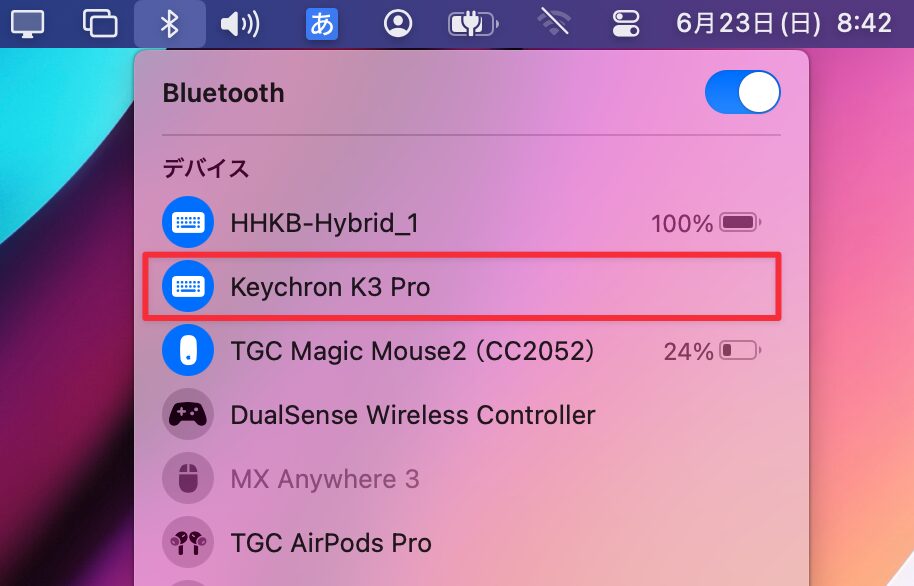
「ファンクションキー」+「B」を押すと、キーボードのボタンが光って教えてくれるという機能があることはあるのですが、どうもここの精度が怪しい。 1から0の10個のキーがゲージのような感じになってて、光るのですが、今のところ1つだけ光るか10個全部光るかのいずれかしか見たことがなく、10%刻みで本当に確認できるものなのか怪しいと思ってます。
Keychron K3 Proは万人にお勧めできる良いキーボード。
今回はKeychron K3 Proというキーボードの使用レビューをまとめてみました。 Keychonは台湾のメーカーで他にもたくさんの面白いキーボードを作っていてとても勢いのあるメーカーだと思います。
それぞれKeychronならではのデザインの統一感を感じさせるもので、用途にあわせた大きさ、ボタン数、機能のバリエーションがあります。
マニュアルも日本語のものが付属していて、きちんとした日本語で書かれていて、海外製品にありがちな怪しさみたいなものは全く感じさせず、安心して購入することができる商品だと思います。
自分が使っているKeychron K3 Proも打鍵感や使い勝手は素晴らしく、一部細かい不満はあるもののこれからもずっと使っていけるものだと感じています。
キーボードは、今を生きる世代の方であれば、もしかしたら文字を書くための手段として最も長い時間触れているものかもしれません。
そういうものだからこそ、使い勝手には妥協せず良いものを使うと、小さな幸せを感じ続けられるのかなって思います。
































